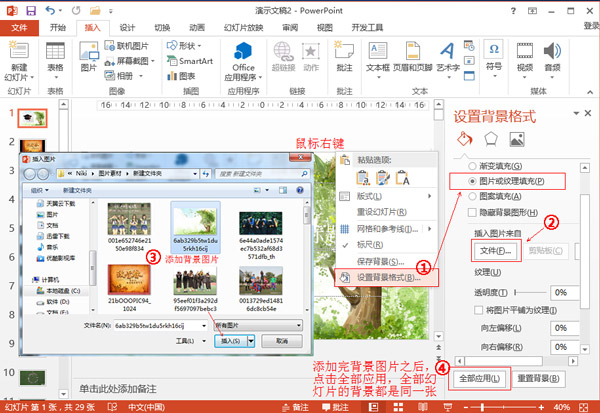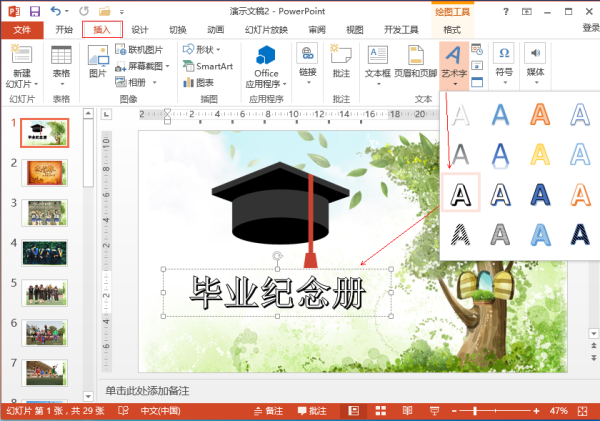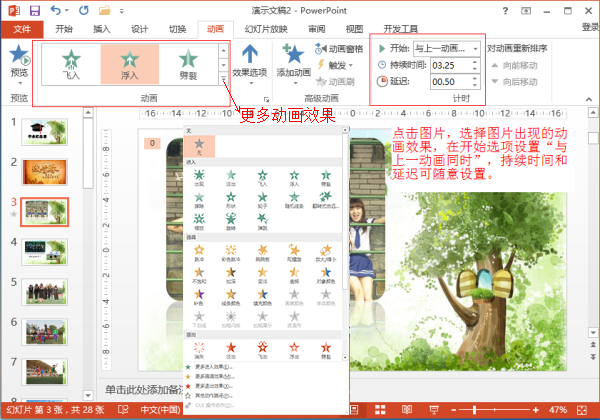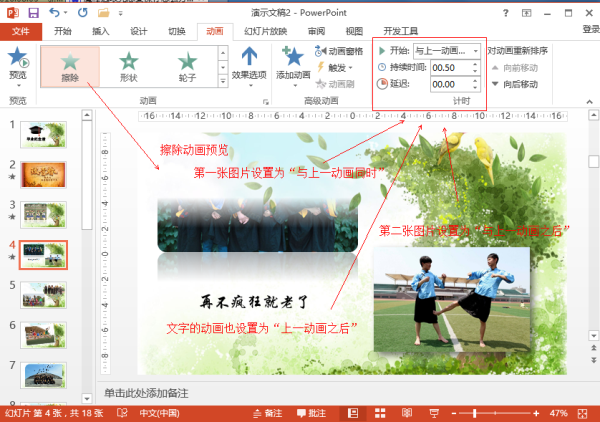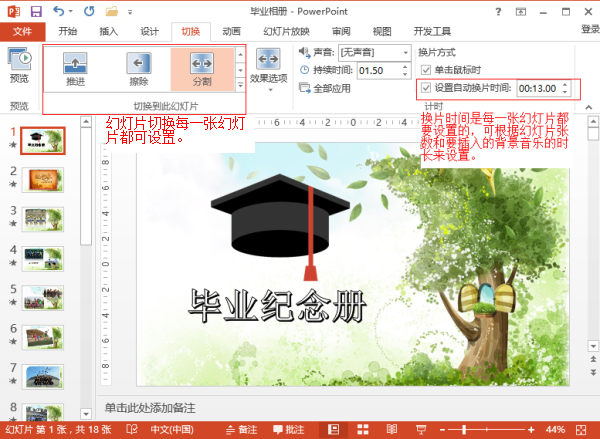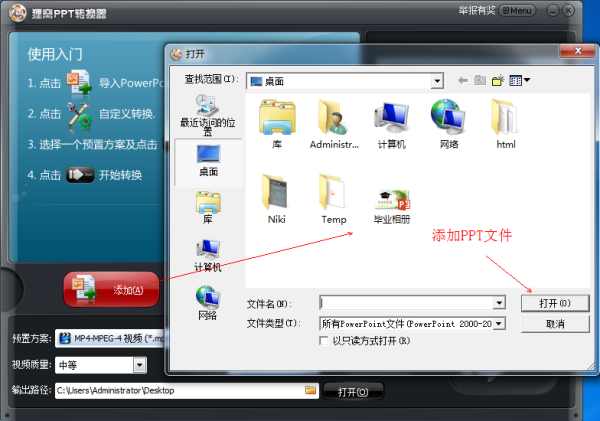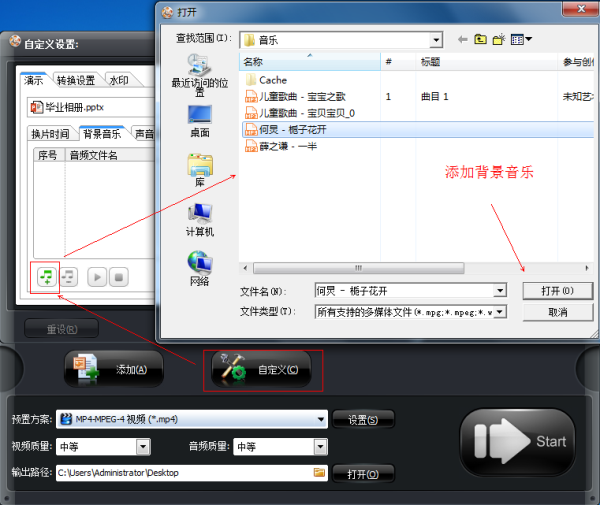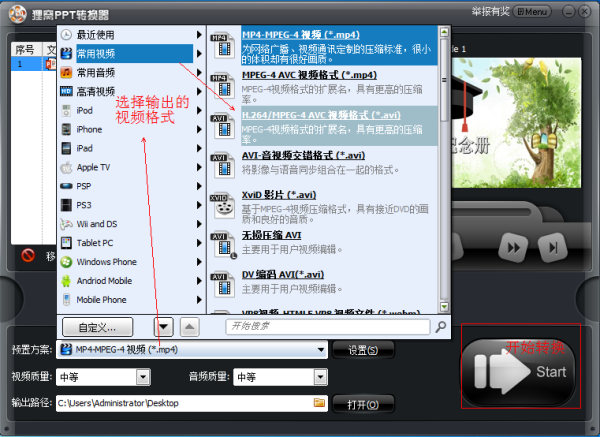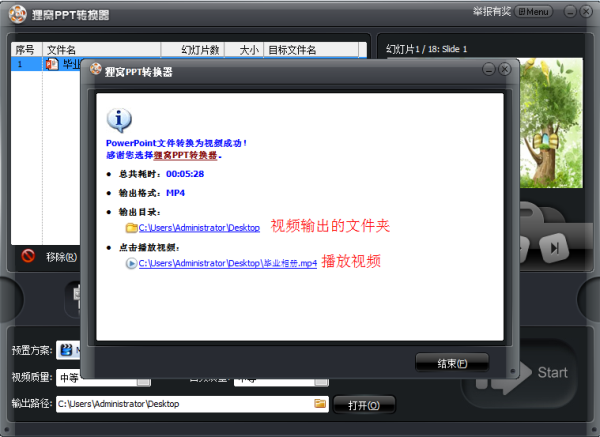|
一到夏天就是大学毕业季,各种毕业照,创意的,恶搞的,美的,好玩的毕业照。好像就是一种毕业仪式,好像拍了毕业照,就完美了。现在想想自己的毕业照好像并没有那么多好玩的,现在鼻子有点酸酸的,有点想念在大学的那段时光,好想要时光倒流,让我好好珍惜那段美好的校园时光。就算不能回到过去,那也要给自己的未来留下回忆,制作一个毕业纪念册视频,作为永久的回忆吧!
那么就打开电脑主菜单——所有程序——选择PPT文档。这里是用PPT来制作相册,用的是2013版本的,那么像PPT2007/2010/2016的都是可以制作电子毕业纪念相册的。打开PPT文档之后,在插入栏里选择相册进行新建相册,点击文件/磁盘,选择电脑上你要做成视频的照片插入。
若觉得背景只有黑色或白色太单调了,可以在网上找一张你觉得不错的,适合当相册背景的图片,插入的相册,一般第一张幻灯片是空白的,可删除也可不删除。然后在幻灯片空白处鼠标右键,选择设置背景格式,在设置背景格式栏里填充里选择图片或纹理填充,这个时候在插入图片来自点击文件。
那么幻灯片第一页中可以插入艺术字或者文本框,输入“毕业纪念册”文字来当相册封面。学士帽是我在网上找到的,为了符合毕业的氛围。
如果觉得插入的照片太过方方正正,也可适当的调整照片的大小。看着不适合的时候,就选中图片在格式栏里选择图片样式,下图所示,下拉倒三角形图标可查看很多种图片样式可挑选。每插入一张照片进去都可进行图片样式的设置。
还有可在幻灯片中加写文字,更好的表达毕业的心情。插入栏里找到文本框添加横排文本框。下面的照片有点恶搞的感觉,充分的添加了点笑料。
添加了文本之后,觉得原来的文本字体,大小,颜色想要进行更改,那就点击文本,在开始栏中下图红色框框圈出来的里面进行字体、大小、颜色设置。
然后点一下照片,在动画栏里选择动画效果,如下图所示,点下拉倒三角形图标还可查看更多动画效果。每设置一个动画效果时,必须在开始里选择“与上一动画同时”,持续时间可随意设置。持续的时间是设置动画效果持续的时间,时间设置的越高,动画显示的速度越慢。(注意:这步操作是每一张照片都要设置的。)
如果幻灯片里插入了2张或2张以上的照片的话,第一张照片的动画的开始要设置成“与上一动画同时”,那么第二张照片想要在第一张照片出现之后再出现的话,则要在开始选项中选择“上一动画之后”,这样就可以实现第一张照片先出现,第二张照片后出现的效果。设置好之后,可点击预览,观看效果。
设置完照片动画效果之后,就该设置每一张幻灯片切换的换片时间了。在切换栏里,换片方式:设置自动换片时间。换片时间可根据幻灯片张数和背景音乐的歌曲时间长度来设置,我这里幻灯片有18张,歌曲是3:54秒钟,那么歌曲就有234秒,用234除以18等于13。那么18张幻灯片每张设置13秒就可以了。(注意:这步操作是每一张照片都要设置的。)
所有设置都已经设置好了,记得保存PPT文档。一般都保存在方便查找的文件里。那么接下来就打开狸窝PPT转换器,用狸窝账号和秘萌登录(未升级狸窝VIP的,可到这里升级:http://www.leawo.cn/space-1-do-thread-id-28884.html)点击添加,选择之前保存好的PPT文档。
添加成功PPT文档后,点击自定义在背景音乐里添加音乐,选择电脑要当背景音乐,再打开。就添加音乐成功了,添加后可进行试听。为毕业纪念相册添加背景音乐,可以如果您的电子相册够大,您也可以同时添加几首歌曲作为电子相册的背景音乐,或者设置循环播放,添加的音乐格式不限制,甚至是mp4格式的MV也可以。
转换之前的视频格式可在预置方案里选择。视频质量、音频质量和输出路径也能更改。设置好之后点击开始转换。
上一步点开始转换。开始转换的时候会弹出对话框,提醒你把PPT文档都关闭,都关闭的话按确定。即进行视频转换了,视频转换时不要关掉软件。
看完以上所有毕业纪念册的制作操作过程图之后,有没有开始怀念起自己当时毕业的感觉,或者是你才刚毕业的话,赶快找出你的毕业照,为自己制作一个电子毕业纪念相册的视频吧!以后可以翻出来看看,感触一定很深!下面我把今天制作的毕业纪念册视频放在下面,给大家欣赏一下。
[flash]http://player.youku.com/player.php/sid/XMTY2Njc3MDYyMA==/v.swf[/flash]
如果播放不了,请移步到这里欣赏:http://v.youku.com/v_show/id_XMTY2Njc3MDYyMA==.html如若有哪里不懂,可联系狸窝在线客服,很高兴为您服务。
☝◀□特效字幕制作 视频转场特效 视频加入动景特效 图片加特效文字 手机拍照即时实现画中画 照片在视频中出现特效 婚礼开场mv制作 视频添加文字说明 消除音乐人声☝◀□ |